- 運営費が無料
- 顧客情報や売上など管理が簡単
- クロネコヤマトと連動している(アプリ追加)ので発送が便利
商品が売れたら手数料として6.6%+40円が差し引かれますが、今はメルカリなどの売買アプリでも手数料6〜10%はかかっているので管理も含めたら安いと思って利用しています。※メルカリの手数料は10%です。
BASEではショップと連携してオリジナルグッズを作って販売する機能があります。私もいくつか実際に作っています。
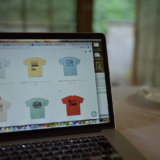
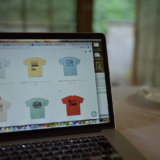
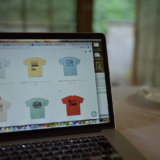
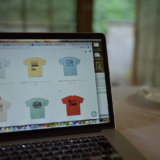
Tシャツ以外ではエコバッグやオリジナルバッグをオリジナルプリント.jpと連携した機能を使って作っているので、ここではその手順を紹介します。
オリジナルプリント.jpはオリジナルグッズを制作する会社ですが、商品アイテムの種類が多いのと少ないロットからオーダーできる点が便利なので私はオリジナルバッグやグッズなどを制作するのによく利用しています。


- 受注生産なので在庫を持たなくていい
- BASEと連携しているので顧客管理がラク
逆に注意する点は以下の2つだと思います。
- アイテムによっては個数1つの原価が高い
- BASEで受注があった後に、オリジナルプリント.jpで受注をすることを忘れないこと
この手順に慣れてしまえば在庫を持たないでいいというのはリスクが少なく済むので、個人的には大きなメリットだと思っています。
ネットショップ作成がたった30秒!
ネットショップBASEでオリジナルグッズ(エコバッグ)を販売する – 準備編


BASE連携でオリジナルグッズを作るアプリは2020年6月時点で6つあります。
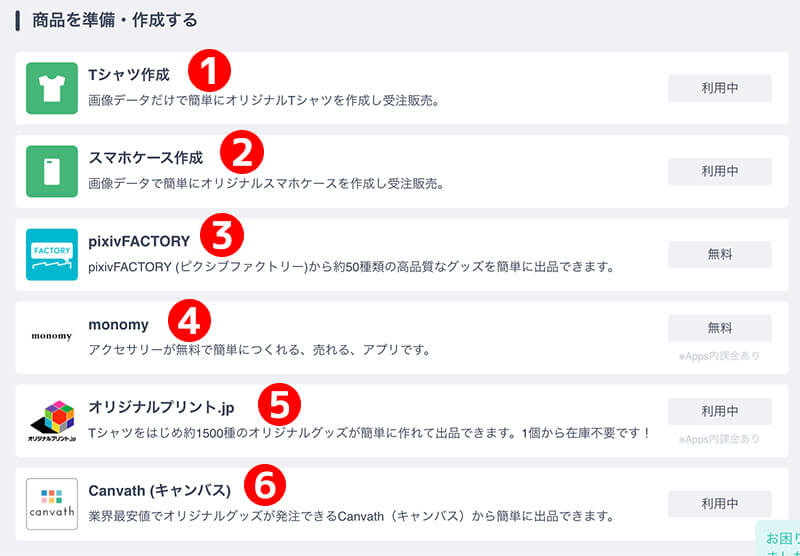
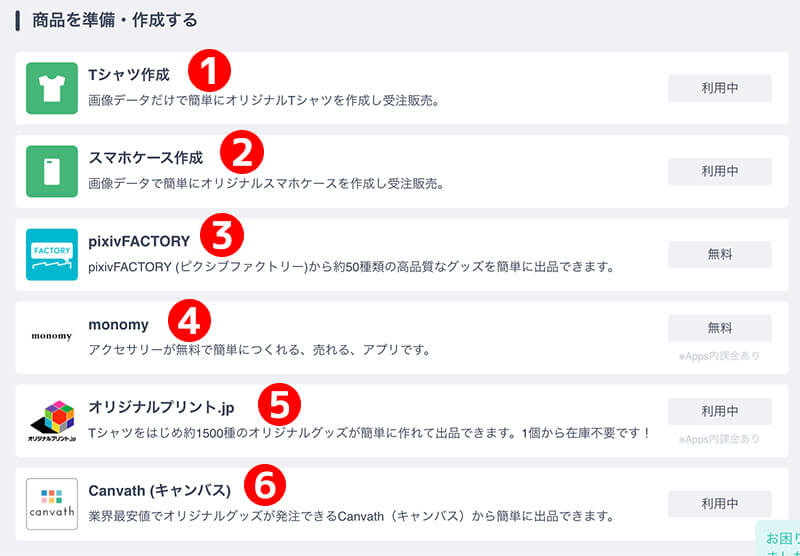
- Tシャツ
- スマホケース
- pixivFACTORY *イラストレーター向け
- monomy *アクセサリー制作
- オリジナルプリントjp *オリジナルグッズ制作
- CANVATH(キャンバス)*スマホケースを中心としたオリジナルグッズ


アプリをインストールする前に会員登録(無料)を事前に済ませます。
アプリをインストールする手順


BASEトップページのメニューからAppsをクリック


【商品を準備・作成する】カテゴリーから使うアプリを選んでクリック
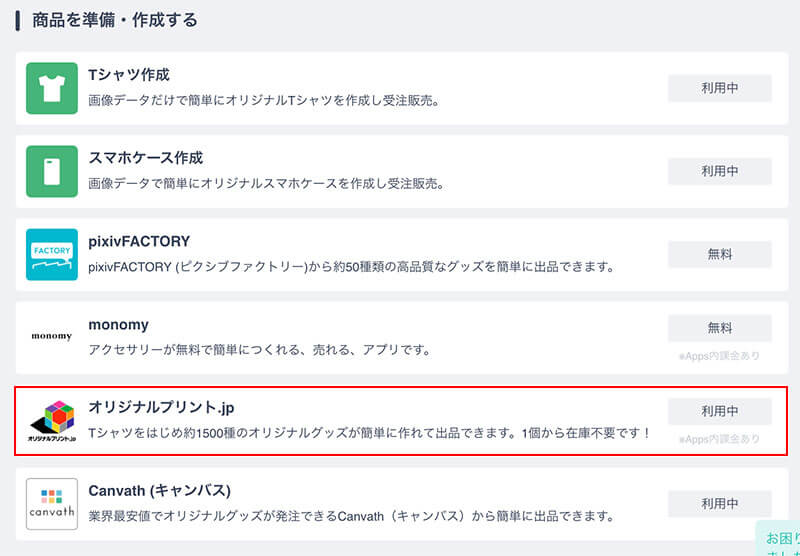
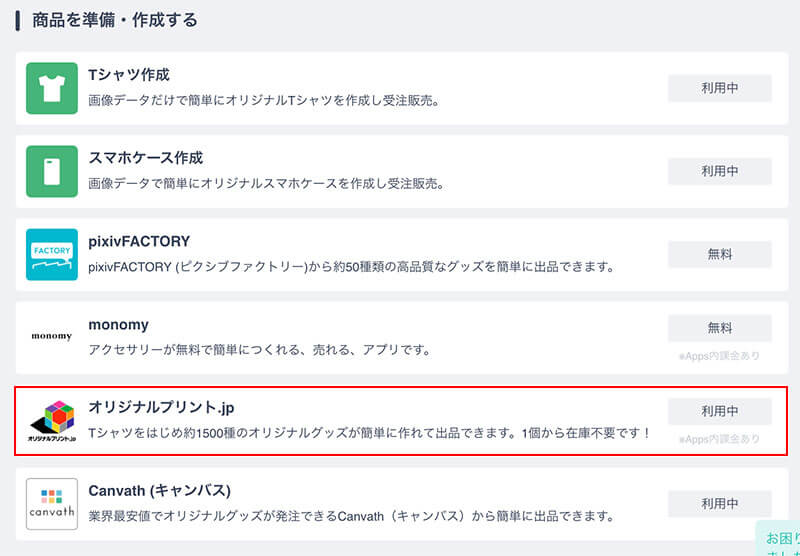


利用中となっていますが、インストール前は【無料】と表示されます。
※”Apps内課金あり”とありますが、基本的な機能だけで十分です。私は課金して使う機能は使っていません。
オリジナルプリントjpアプリをインストール
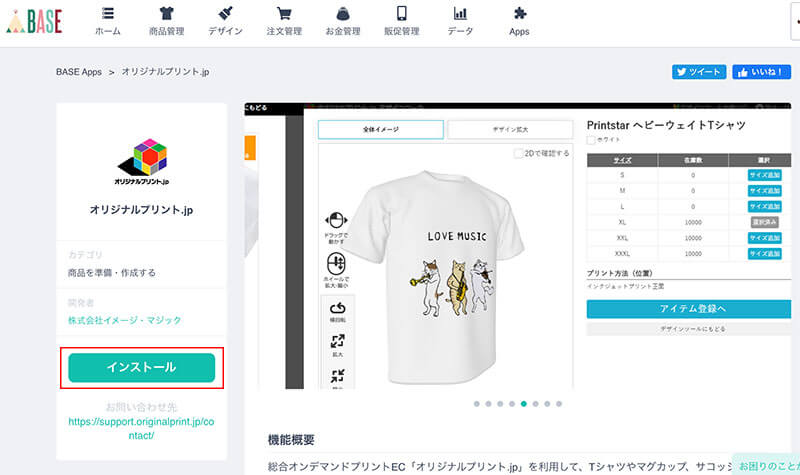
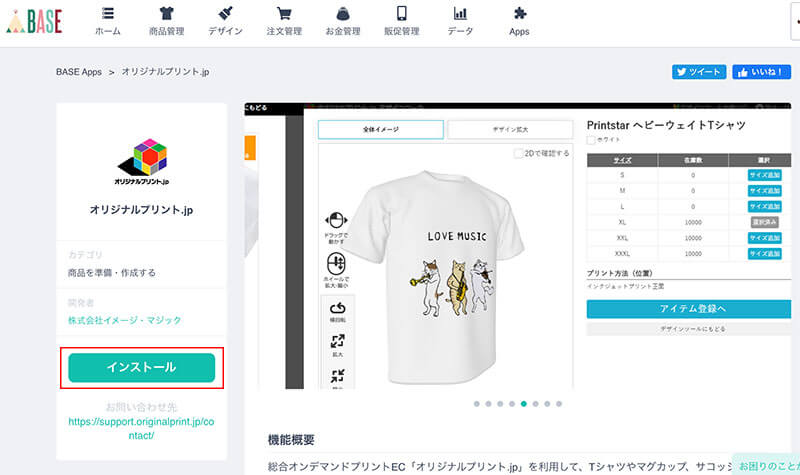


登録後にBASEとオリジナルプリント.jpを認証する画面が出てくるので【アプリを認証する】をクリックして認証します。
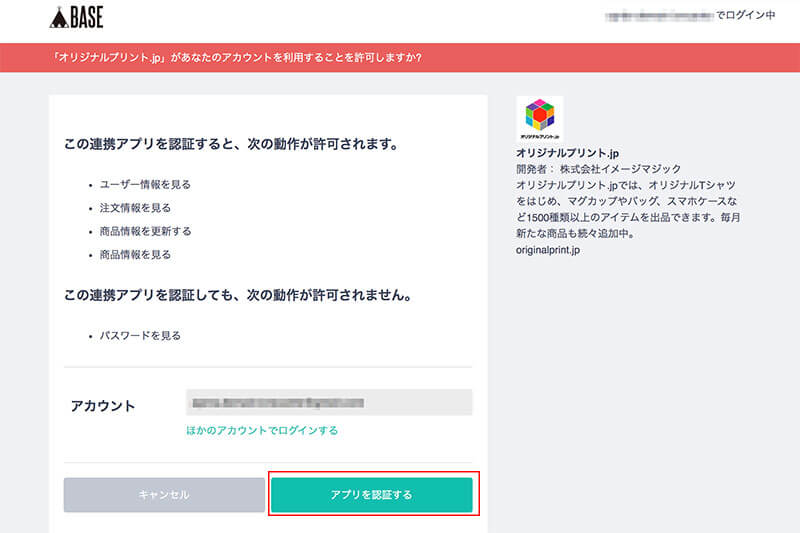
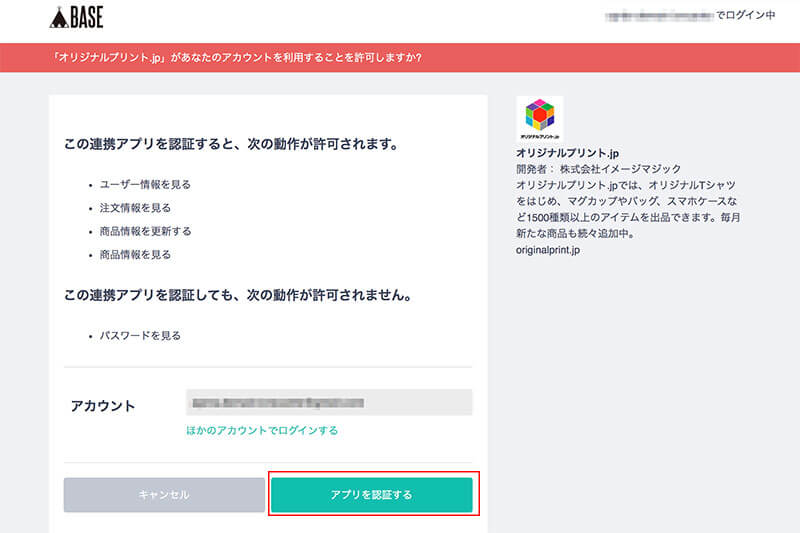
利用しているアプリはBASEの管理画面で左メニュー欄に表示されるので、商品を出品するときはアプリをクリックしてデザイン制作画面へ進みます。
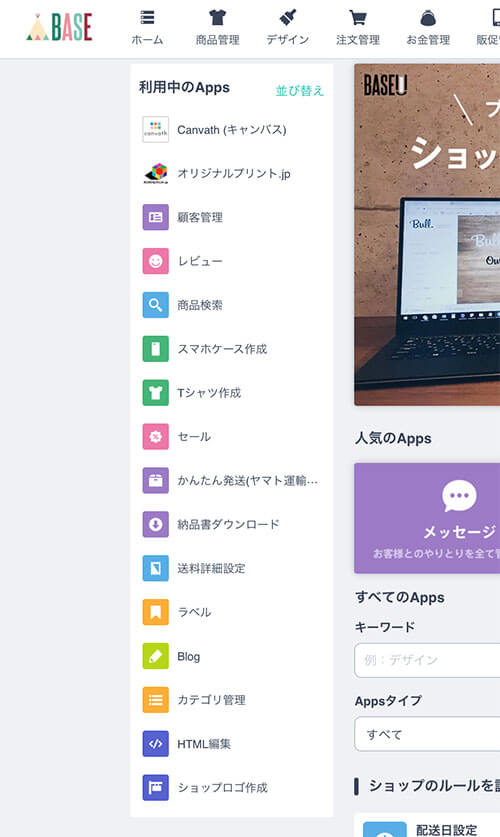
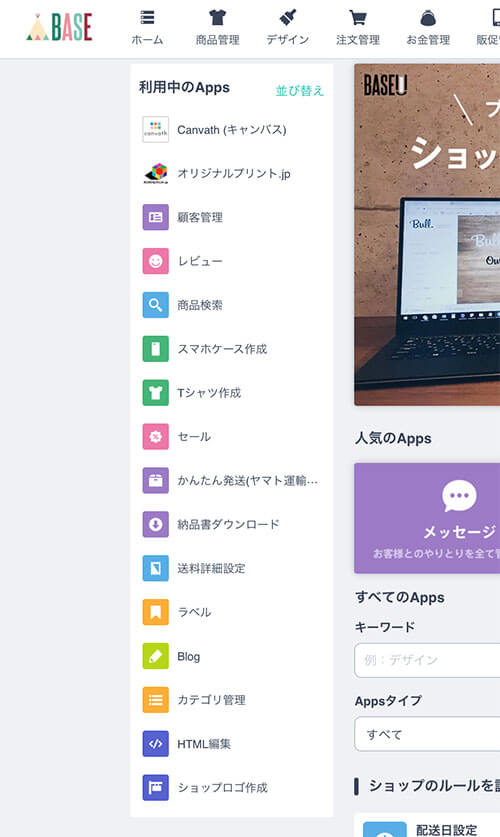
ネットショップBASEでオリジナルグッズ(エコバッグ)を販売する – 出品編
出品前(デザイン制作)の準備
オリジナルプリント.jpでオリジナルグッズをデザインする方法は2つあります。
- IllustratorやPhotoshopなどを使って自分でデザインする
- アプリ内のデザインツールを使ってデザインする


自分でデザインをする場合はあらかじめIllustratorやPhotoshopを利用して用意しておきます。デザインツールを使う場合は事前準備は特にありません。
デザイン制作から出品までの手順


- オリジナルプリント.jpでアイテムを選ぶ(例:エコバッグ)
- デザイン
- 入稿方法を選ぶ(2つの方法がある)
- 入稿
- 仕上がりを確認
- 商品情報を入力&登録する
1. オリジナルプリントjpでアイテムを選ぶ
アイテムカテゴリ一覧から作りたいアイテムを選びます。


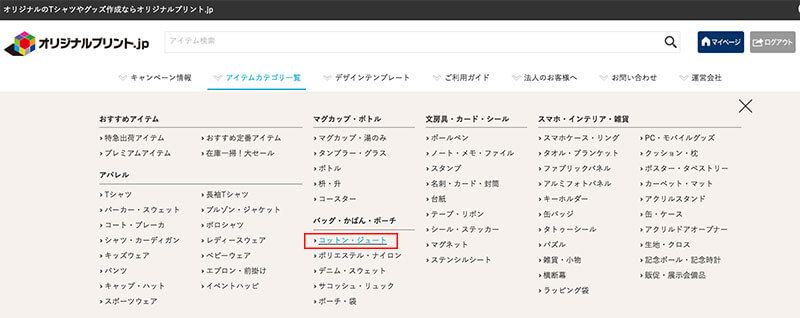
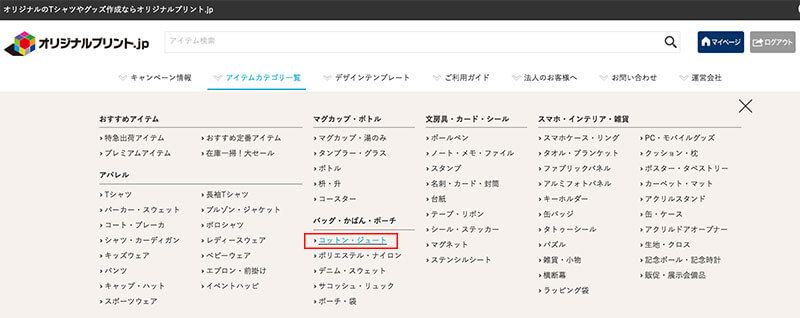
オリジナルプリント.jpでは選ぶのに迷うくらいにエコバッグの種類が多いです。


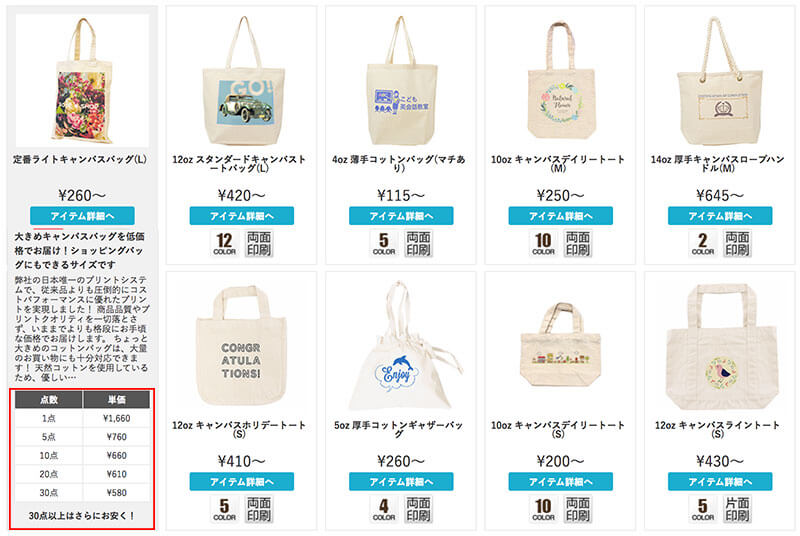
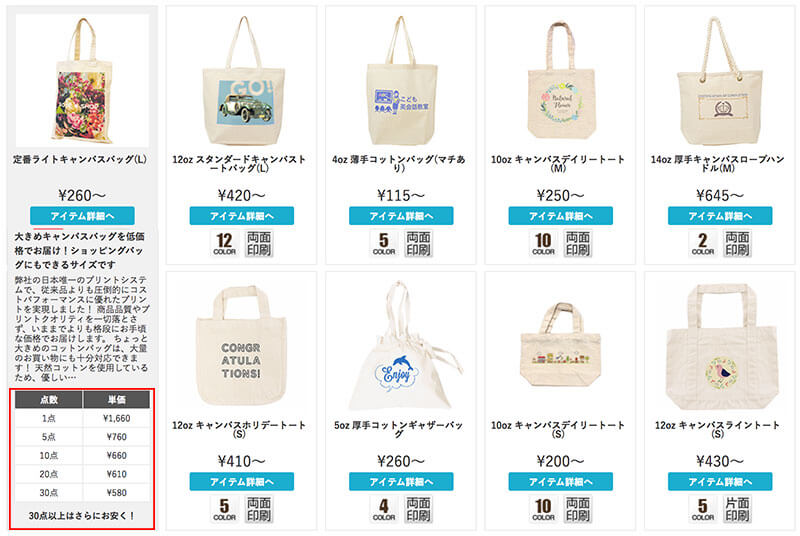
- 1点の単価の値段で探す
- プリント部分の範囲 を見る
BASEでは1点から販売可能なので1点あたりの単価でアイテムを探します。この単価は原価なので、販売価格はこの金額に利益分を上乗せします。
プリント範囲は広くなればなるほど金額も高くなるので(表と裏を両方でプリントする場合も高くなる)、安く販売したいなら一覧でプリント範囲が狭いものを最初から選んだほうが早いです。
BASEと連携することで在庫を持つリスクはないですが、その代わりに1点では単価は普通高くなるのでBASEに出品するオリジナルグッズは1点でも複数でも単価が変わらないものを選ぶのがコツです。


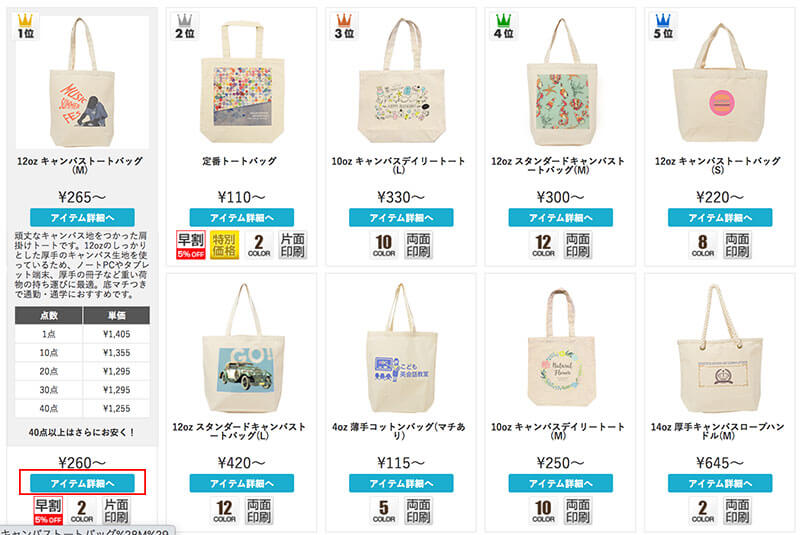
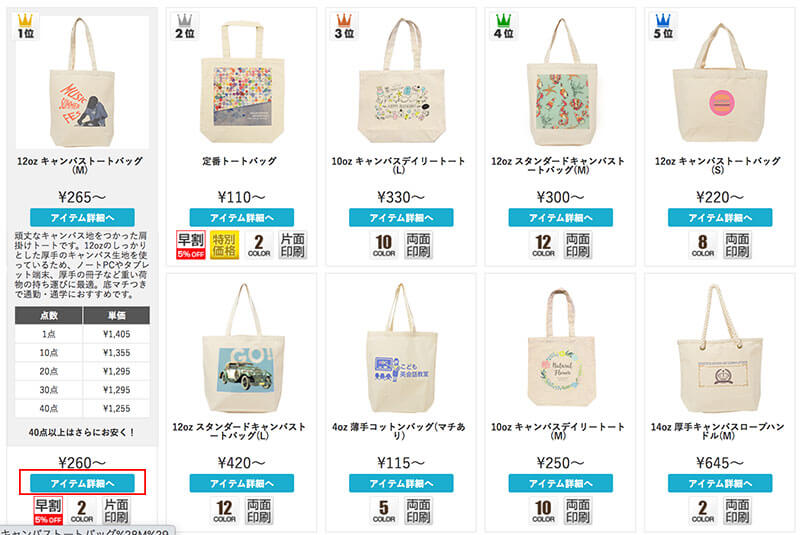
12ozキャンパストートバッグは厚手で頑丈なキャンバス生地を使っていて、1点でも10点以上でもあまり単価が変わらないので1点で制作するにはぴったりです。
2. デザインする
アイテムを決めたらデザインをしていきます。
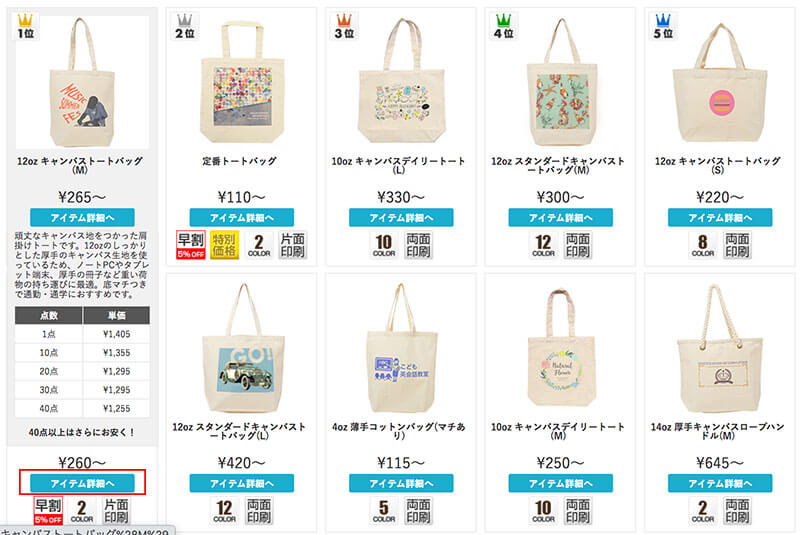
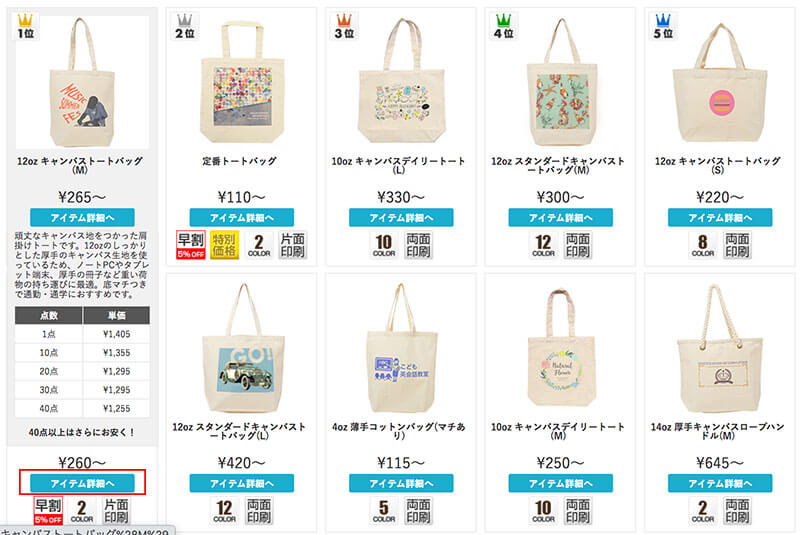
アイテム詳細→【デザインしてBASEで販売】をクリック
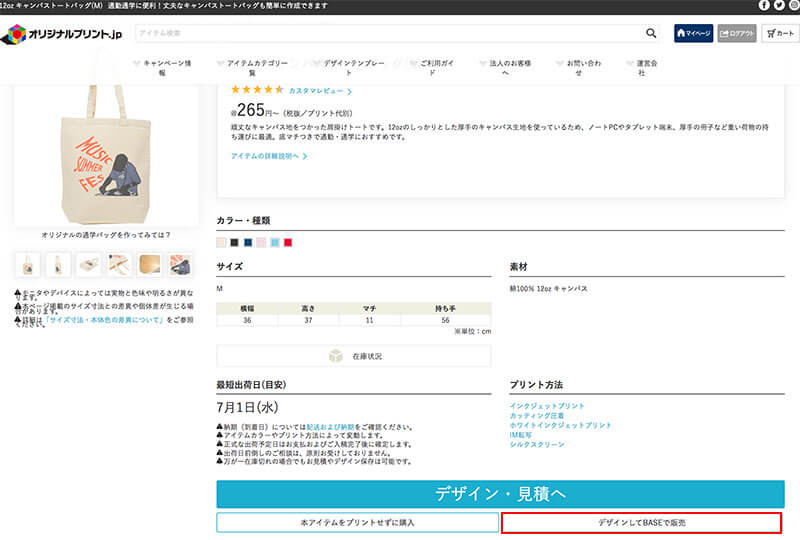
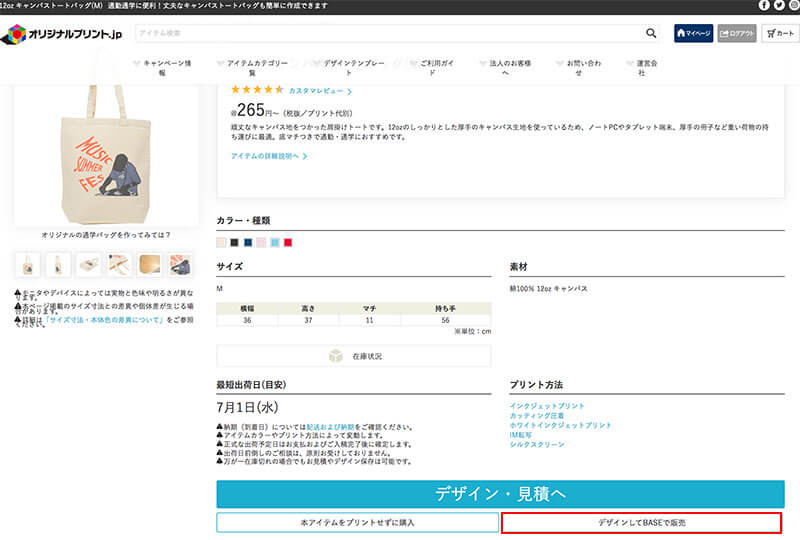
エコバッグの色を選択
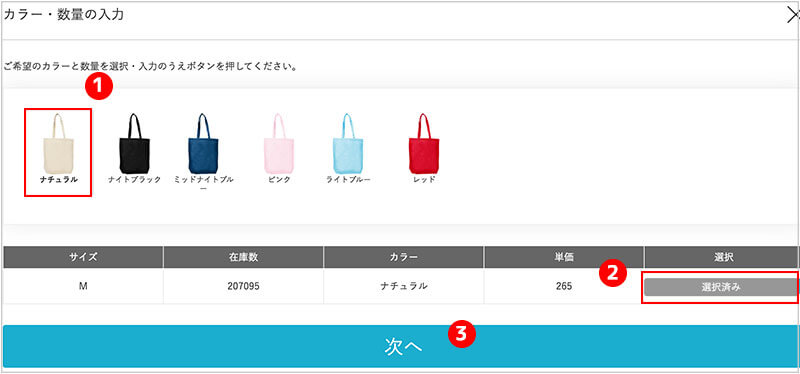
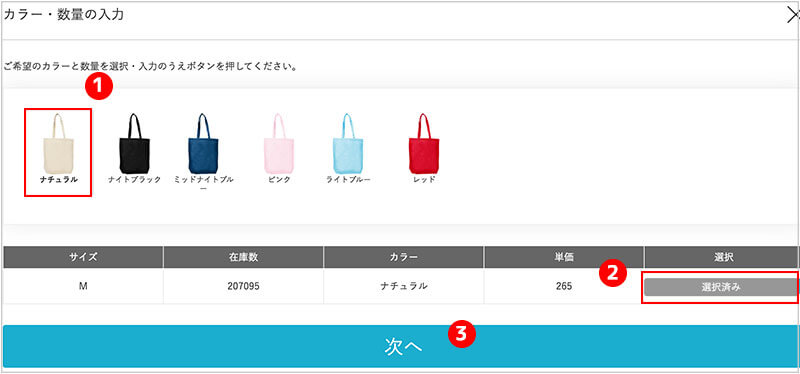
- エコバッグの色を選択(クリック)
- 選択済みになっていることを確認
- 次へ
画像では6色ありますが、アイテムによって色は限られます。
プリントの種類を選ぶ
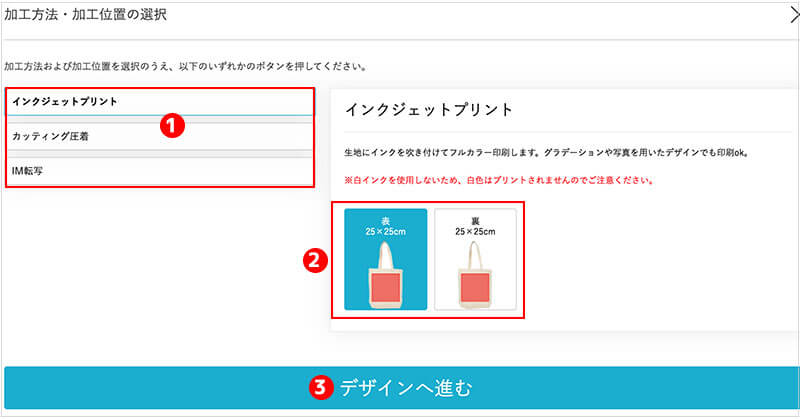
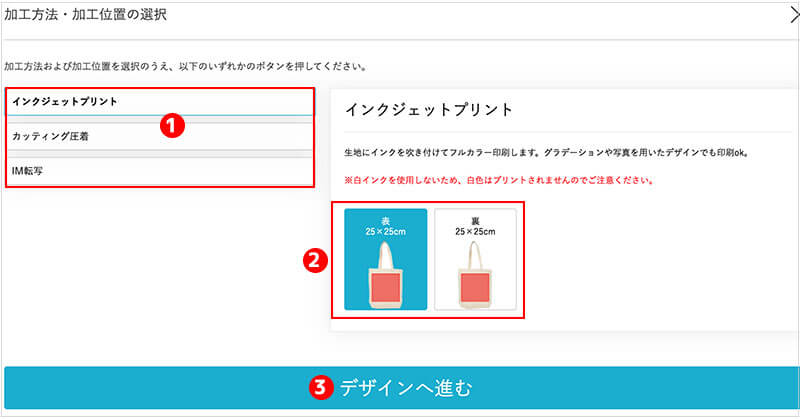
- プリントの種類を選ぶ(ここではインクジェットプリントを選択)
- プリントする箇所を選ぶ(ここでは表のみを選択)※片面しかプリントできない場合は片面だけが表示されます。
- 【デザインへ進む】をクリック
3. 入稿方法を選ぶ
入稿方法は2つあります。
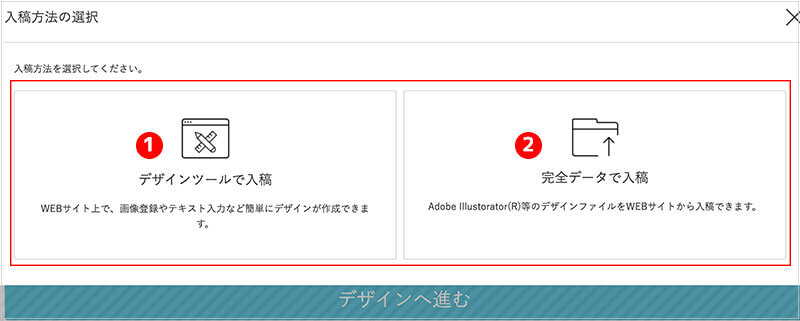
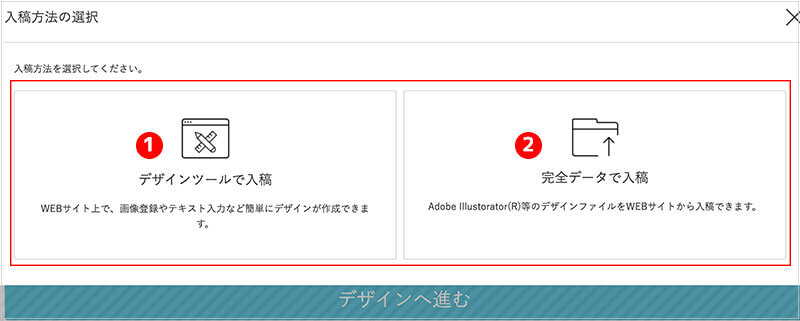
- デザインツールで入稿
- 完全データで入稿
アプリのデザインツールを使ってデザインする場合は【デザインツールで入稿】、自分でillustoratorやPhotoshopなどでデザインする場合は【完全データで入稿】を選びます。
4. 入稿する
入稿するということになっていますが、ここでいう入稿=発注ではありません。
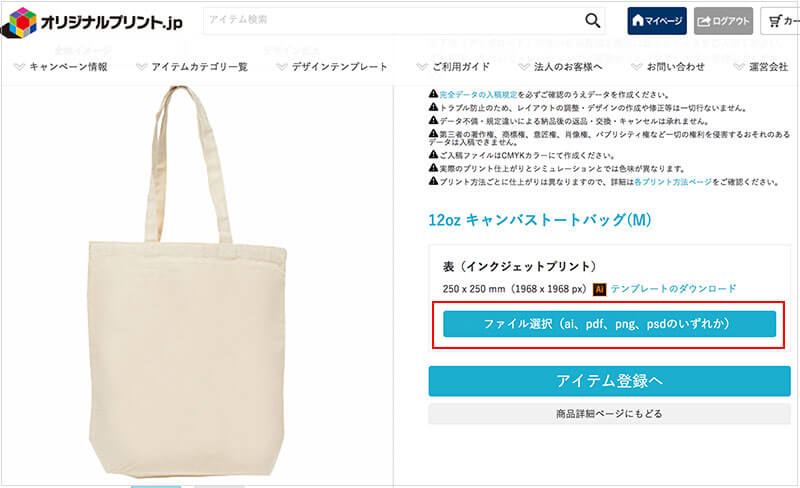
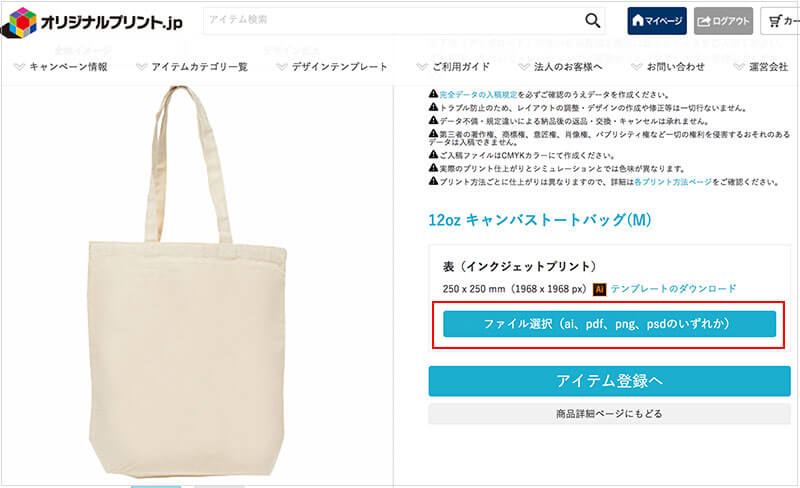
サンプルではあらかじめ用意しておいたAIで作成したファイルを選んでいます。


5. 仕上がりを確認
デザインしたものは左側にデザインが反映されるので確認&修正を繰り返します。
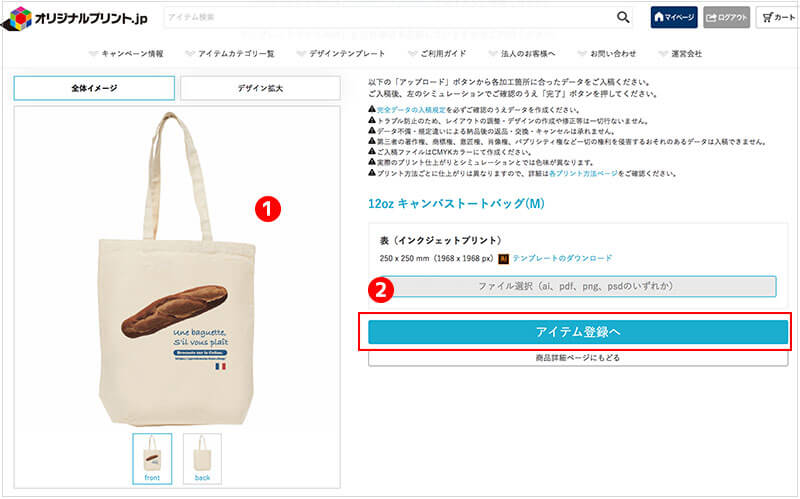
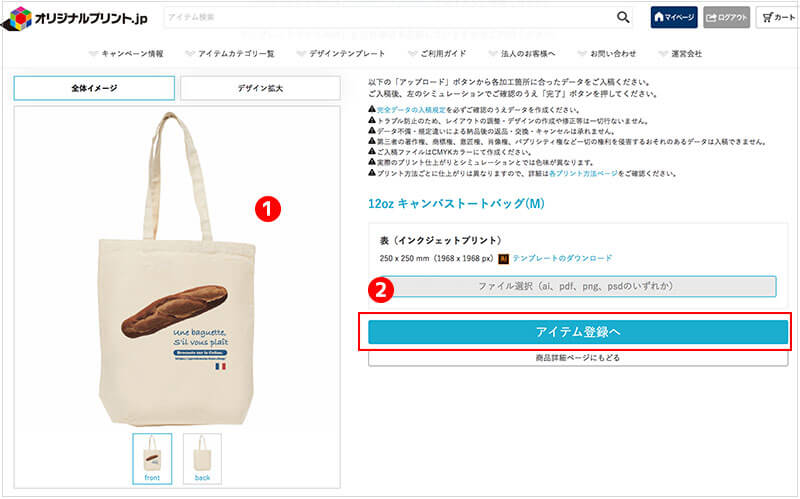
- デザインイメージ
- アイテム登録


6. 商品情報を入力&登録する
BASEの商品ページに記載する内容を入力します。
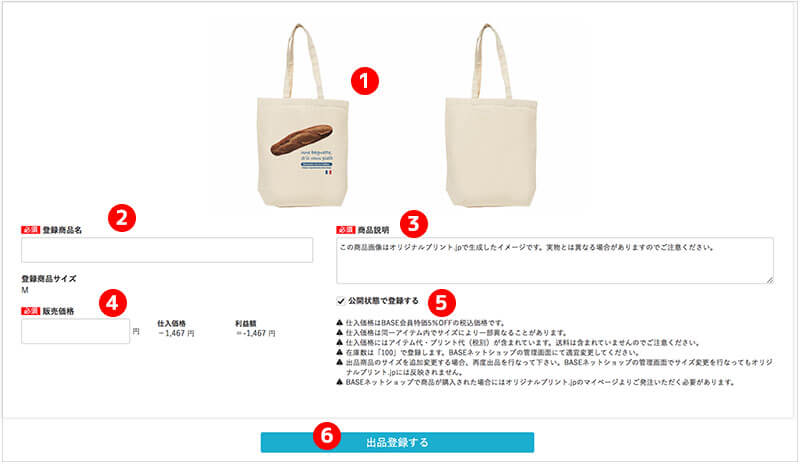
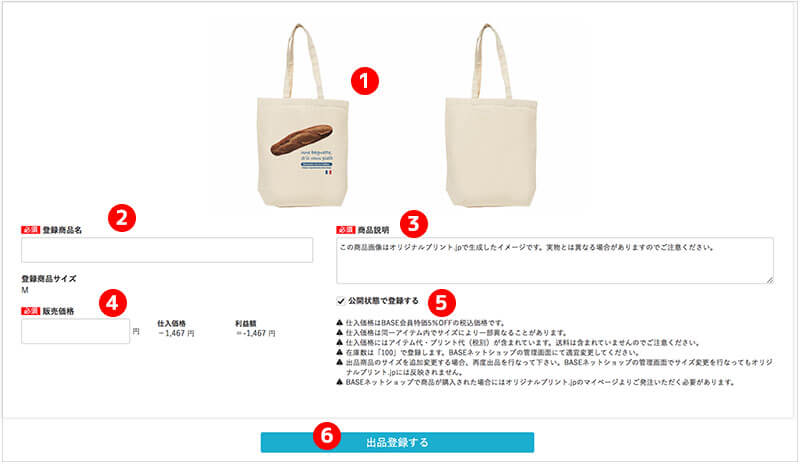
- 商品イメージを確認
- 商品名を入力
- 商品の説明文を入力
- 販売価格を入力
- 非公開で登録する場合はチェックを外す
- 出品登録


受注生産品なので受注から発送まで時間がかかることや素材など、必要なことを事前にわかるように書いておくことがコツです。
BASEでオリジナルグッズ(エコバッグ)を販売する手順まとめ
BASEに出品すると以下のように表示されます。
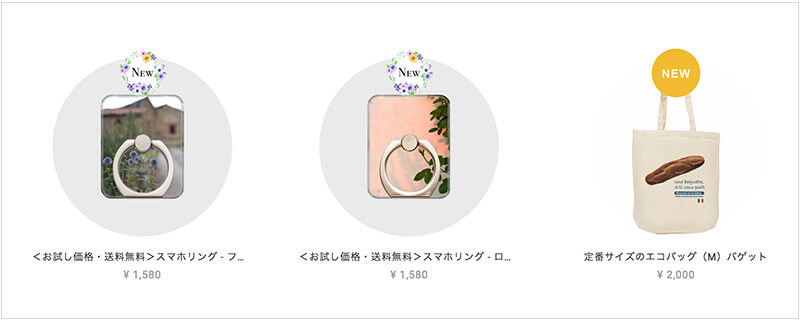
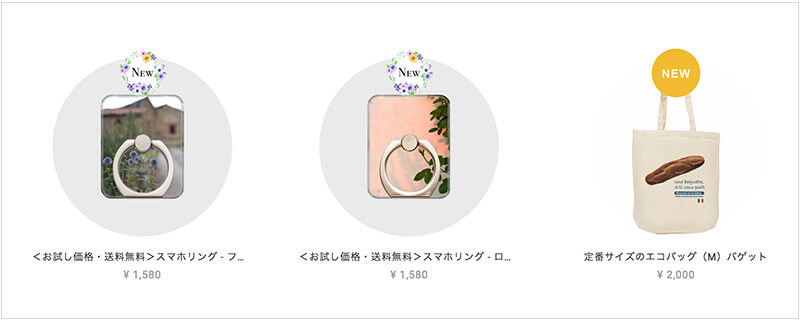
BASEとオリジナルプリント.jpを連携して販売することの最大のメリットは、受注生産なので在庫を持たなくていいことです。
最後まで読んでくださりありがとうございました!
この記事が少しでも参考になると嬉しいです。
無料でネットショップが始められる!




